画像型フィールドの解説
最終更新日:2025年06月30日
画像型フィールドは、DBに画像を格納する為の特殊フィールドです。
1.画像型フィールドとは
(1)画像型フィールドの構造
画像型フィールドを作成すると、自動的に画像データを格納するDBを発行します。画像型フィールドを含むDBを参照元とし、画像データを格納するDBをマスタとするDB連携(直接連携)を設定します。
画像データを格納するDBは、画像マスタDBといいます。
参照元DBに画像を登録すると、自動的に画像マスタDBにも画像を登録します。
作成した画像型フィールドを複数のDBに含めることで、1つの画像マスタDBのデータを複数のDBで参照できます。
画像型フィールドの作成で、自動的に設定されるDB連携は、ユーザーが操作画面から変更することができません。
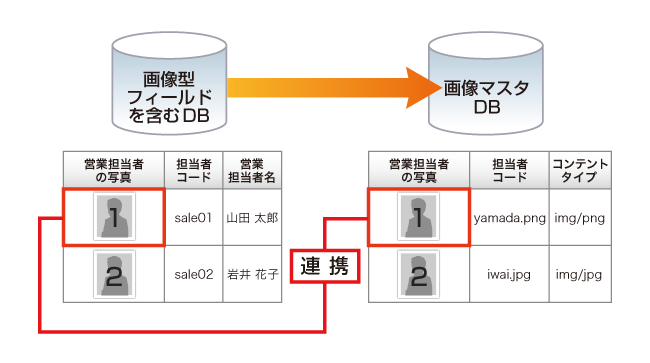
※ 各DBに追加できる画像型フィールドの数は1フィールドです。
※ 画像マスタDBにフォームを設定することはできません。
※ DB連携については、DB連携機能で説明している解説をご参照ください。
(2)オリジナル画像とサムネイル
画像型フィールドの画像データには、オリジナル画像とサムネイルの2種類の画像があります。
オリジナル画像は、画像登録時の画像です。スパイラル内部のDBとは別の保存領域に保存されており、管理画面に表示されるサムネイルをクリックすることで呼び出せます。
サムネイルはオリジナル画像を縮小したもので、縦と横のいずれか一辺の長さが最大96pxになる画像です。スパイラルのDBに格納する画像はサムネイルの画像です。
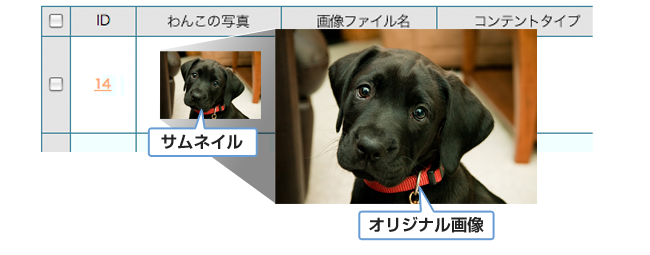
(3)スパイラルで受付可能な画像形式
スパイラルで受付可能な画像形式は以下になります。
形式 :GIF、JPEG、JPG、PNG
受付可能サイズ:5MiB以下(1MiB=2の20乗bytes)
(写真投稿空メール添付時:2MiB以下)
格納可能サイズ:100KiB以下(1KiB=2の10乗bytes)
※画像サイズが100KiBを超える場合は、格納可能容量範囲内に自動的に縮小して、登録します。
また、縮小する場合は画像の形式をJPEG(.jpg)に変換します。
 左のサムネイルをクリックすると、90KiB(640ピクセル×480ピクセル)のJPG画像をご覧いただけます。
左のサムネイルをクリックすると、90KiB(640ピクセル×480ピクセル)のJPG画像をご覧いただけます。
2.画像型フィールドの作成
画像型フィールドの作成は、通常DB管理の特殊フィールドから「画像型フィールドの新規追加」に進みます。特殊フィールド作成で、画像マスタDBの割り当てレコード数とフィールド名を指定します。
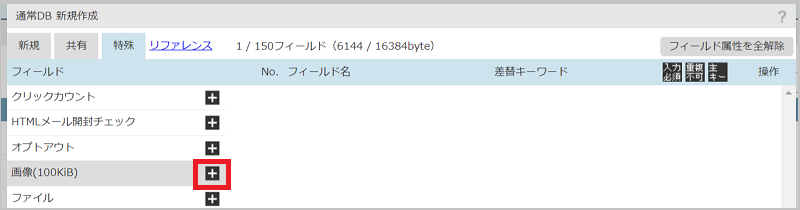
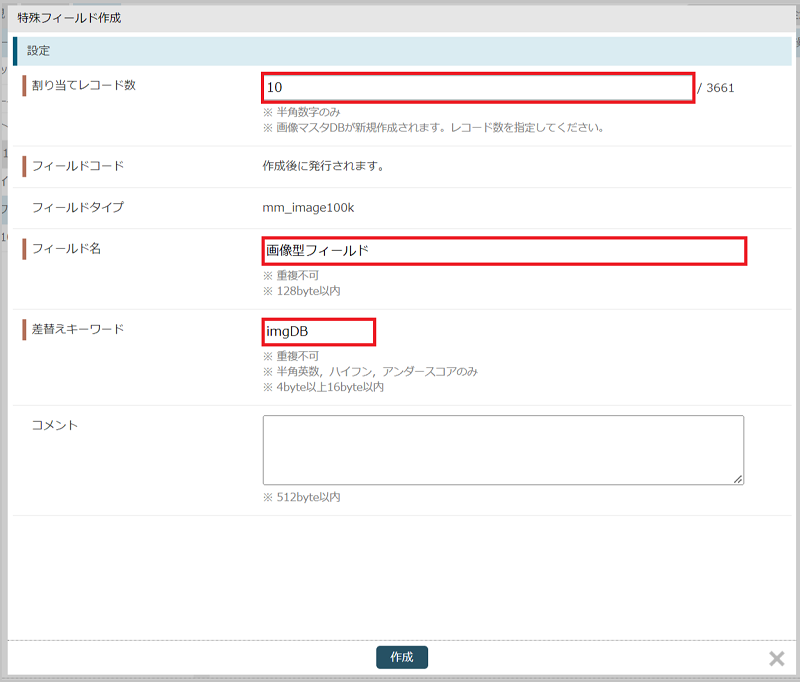
3.画像の操作
画像を操作できる主な機能をご案内します。
(1)Webフォームから登録
Webフォーム上の選択ボタンで登録したい画像を選択し、送信ボタンを押すと、画像を登録できます。
選択した画像は、確認ページで確認できます。
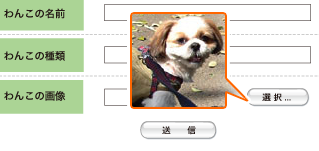
(2)ステップアンケートから登録
ステップアンケートから画像を登録できます。
画像が登録できるタイプの質問は、1アンケートにつき1問のみ追加できます。
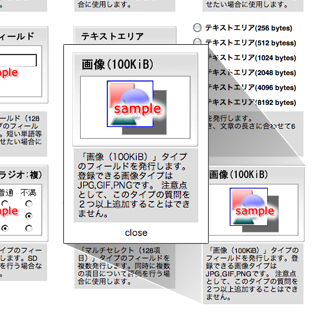
(3)空メールを利用した登録
モバイルから画像を登録するには、写真投稿空メール(オプション)をご利用ください。写真投稿空メールをご利用いただくと、機種に依存することなく画像を登録できます。写真投稿空メールの利用には別途お申し込みが必要になります。
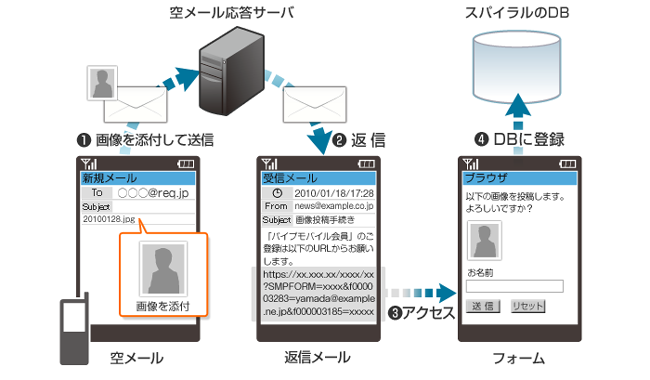
(4)DBオペレーション
画像型フィールドのデータは他のフィールドと同様にDBオペレーションで操作できます。
検索結果一覧ではサムネイルが表示され、クリックするとオリジナル画像を閲覧できます。
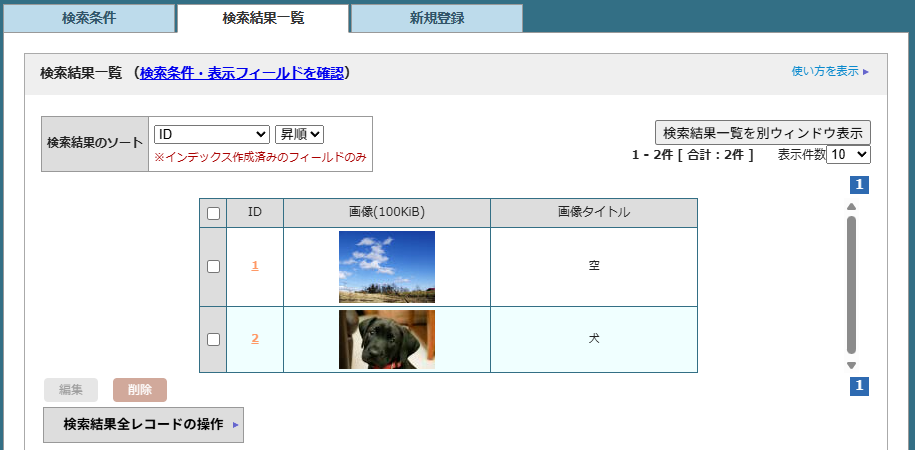
(5)マイエリアで表示
一覧表・単票やメール文面と同様に、差替えキーワードを用いて、画像をマイエリアで表示できます。更新フォーム、削除フォームを利用し、登録者に画像を更新、削除していただくこともできます。
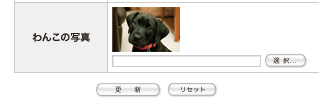
(6)一覧表・単票で表示
画像型フィールドに含むデータは、一覧表・単票で表示することができます。
表示する場合は他のフィールドタイプと同様に差替えキーワードを挿入します。
なお、一覧表にはサムネイルを、単票にはサムネイルとオリジナル画像を設置できます。
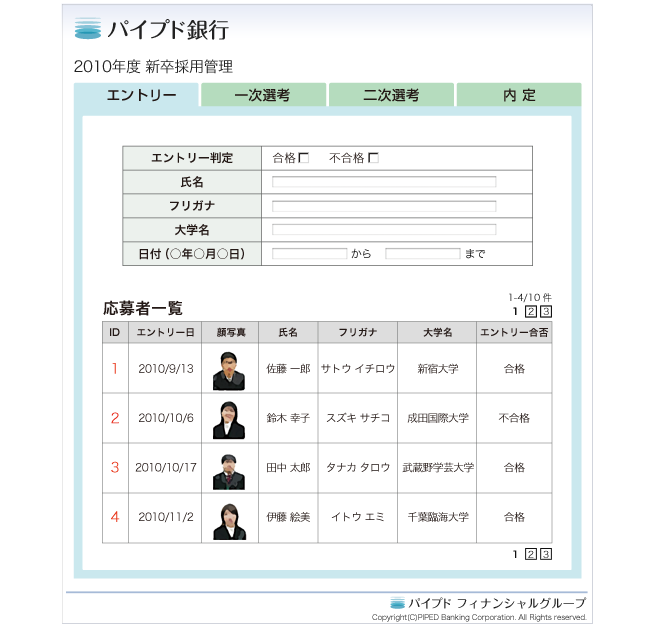
(7)メール文面で表示
画像型フィールドに含むデータはスパイラルから配信するメール文面に差替えキーワードを用いて挿入でき、画像URLに差し替わります。
・HTMLメールでの利用
HTMLメールを配信する際は、IMGタグと差替えキーワードを組み合わせることで、メール上に画像を表示できます。
なお、デコメールは、IMGタグ内に差替えキーワードを挿入しても画像を表示できません。
記入例)<img src="%url/http:img-*:********%">

4.画像型フィールドの注意点
(1)画像型フィールドを入力必須にする場合
画像型フィールドが参照元DBで入力必須属性の場合、画像マスタDBのデータを削除すると、参照元で削除した画像を参照していたレコードも同時に削除されます。画像型フィールドを入力必須属性にする際はご注意ください。
(2)画像型マスタDBの割り当てレコードについて
画像マスタDBは、契約レコード件数からレコードを割り当てる必要があります。
画像マスタDBに割り当てたレコード数が不足すると、画像が登録できなくなります。
※例えば、DBオペレーションから画像型フィールドへ画像を登録する際、画像マスタDBの割り当てレコード数が不足していると
「エラーが発生しました 画像マスタDBのレコード数が制限に達しています。」のエラーメッセージが表示されます。
画像マスタDBの割り当てレコード数が不足した場合は、通常DB管理から割り当てを変更できます。
操作方法の詳細は、割り当てレコード数を変更したいをご参照ください。
(3)画像のデータ登録、データ出力について
データ登録機能、データ出力機能では、画像データを登録、出力をすることができません。あらかじめ、ご了承ください。
画像をスパイラルの管理画面から登録したい場合は、DBオペレーションから1件ずつご登録ください。画像をダウンロードしたい場合は、DBオペレーションで画像を表示し、右クリックから画像またはイメージの保存などで画像を保存できます。
(4)画像データの登録、更新、削除について
画像型フィールドを含むDBと画像マスタDBとのDB連携は、DB連携機能から自分で設定する連携とは異なり、参照元DBから画像マスタDBにデータの登録ができます。参照元DBから画像マスタDBのデータを削除することはできません。
参照元DB・画像マスタDBに画像を登録・更新・削除した場合、各DBではデータを以下のように取り扱います。
参照元DB
| 操作 | データの取り扱い |
|---|---|
| 登録 | 参照元DBに画像を登録すると、連携する画像マスタDBにも同じ画像を登録します。 |
| 更新 | 参照元DBの画像を更新すると、連携する画像マスタDBに画像を登録します。 |
| 削除 | 参照元DBの画像を削除しても、連携する画像マスタDBの画像は削除されません。 |
画像マスタDB
| 操作 | データの取り扱い |
|---|---|
| 登録 | 画像マスタDBに画像を登録しても、参照元DBに画像は登録されません。 |
| 更新 | 画像マスタDBの画像を更新すると、連携する参照元DBの画像も更新します。 |
| 削除 | 画像マスタDBの画像を削除すると、連携する参照元DBの画像も削除されます。 |
※画像マスタDBの画像データを削除するには、削除する画像をレコードごと削除します。
画像データのみを削除することはできません。
※更新フォームに画像型フィールドを設定している場合、元々登録されていた画像に加えて更新後の画像も登録されます。
画像型フィールドに更新がない場合でも、元々登録されていた画像と同一の画像が画像マスタDBに格納されてその分のレコード数を消費しているので、
フォームから画像が更新される可能性がある場合には定期的に「画像マスタDBクリーニング」機能をご利用いただくことを推奨します。
・画像データのクリーニング
参照元DBの画像データを更新・削除すると、画像マスタDBに「どのDBからも参照されなくなった画像」が溜まることがあります。「どのDBからも参照されなくなった画像」は、データメンテナンスの「画像マスタDBクリーニング」を利用することで、スパイラル内からまとめて削除できます。
※データクリーニング中はDBにアクセスできなくなるため、クリーニングを行う時間帯にご注意ください。
(5)トランザクションDBに追加した際のレコードについて
トランザクションDBに画像型フィールドを追加しても画像マスタDBのレコードは消費されません。
(6)携帯端末対応について
画像型フィールドのオリジナル画像やサムネイルはHTMLページに表示できます。
ただし、画像を携帯端末で表示する場合、携帯端末によって表示できる画像の形式・サイズが異なります。
また、携帯端末によっては、読み込み可能なページサイズが制限されている場合があります。
対応する画像の形式・サイズ・読み込み可能なページサイズについては、各携帯キャリアが公開している仕様・技術資料等をご確認ください。
5.画像型フィールド・画像マスタDBの削除
画像型フィールドを削除すると、紐づく画像マスタDBが削除されます。
① 画像型フィールドの削除方法
画像型フィールドを使用しているDBの設定画面の「設定関連 > フィールド」から操作します。
「構成変更」ボタンをクリックします。
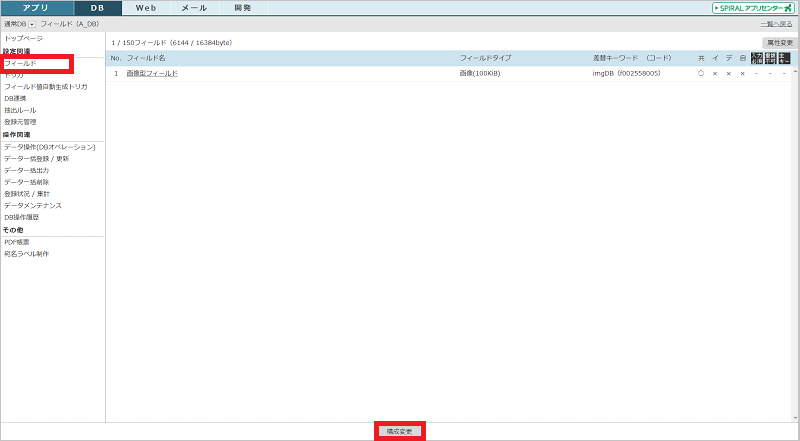
削除したい画像型フィールドのチェックボックスにチェックを入れて、「選択フィールドを削除」ボタンをクリックします。

フィールド削除確認のページが表示されるので、ここで選択に間違いがないかご確認の上、「フィールドを削除する」ボタンをクリックします。
※対象DBが「トランザクションDB」の場合、この操作で画像マスタDBも削除されますので、以降の「特殊」タブでの作業は不要です。
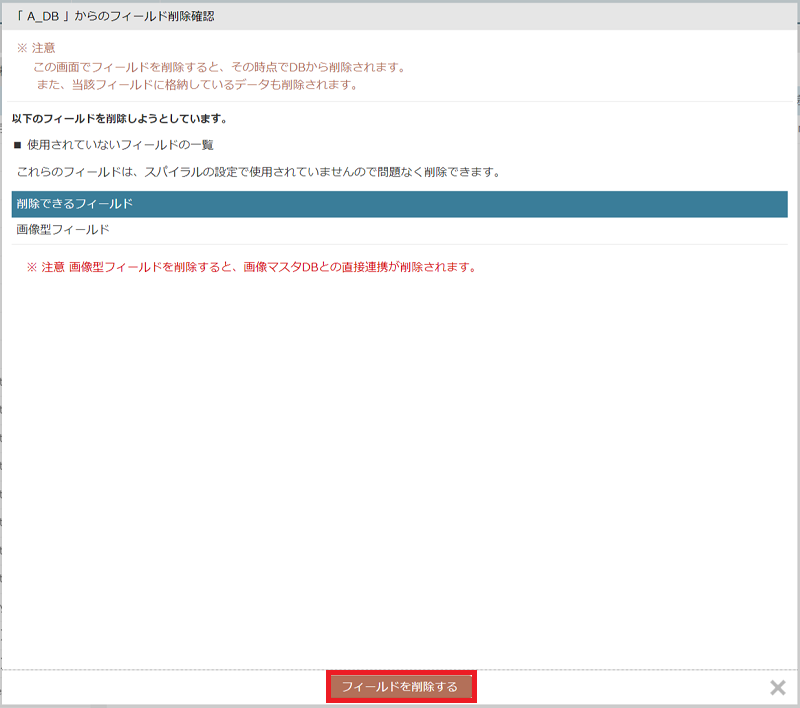
左側、タブ「特殊」をクリックし、「画像(100KiB)」をクリックすると、特殊フィールドの欄に画像型フィールドの一覧が表示されます。
その中から該当する画像型フィールドの歯車をクリックします。
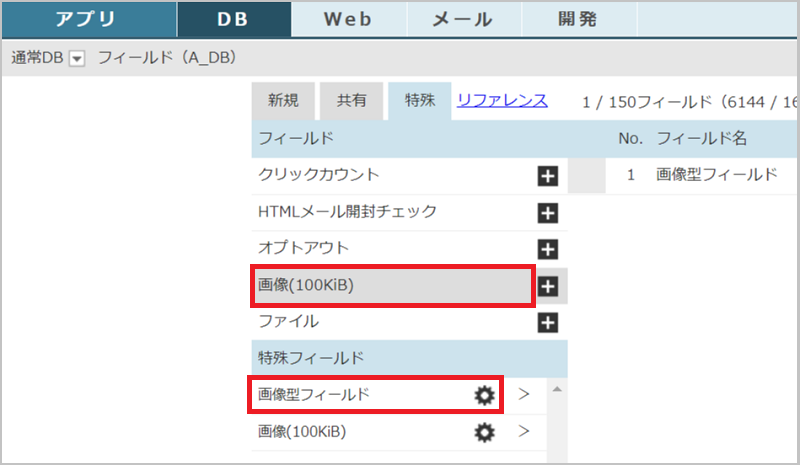
利用中DBに「現在、画像マスタDB以外で使用されていません。」と表示されていたら、画像型フィールドの削除ができます。
※ 画像型フィールドの削除と同時に画像マスタDBも削除されます。
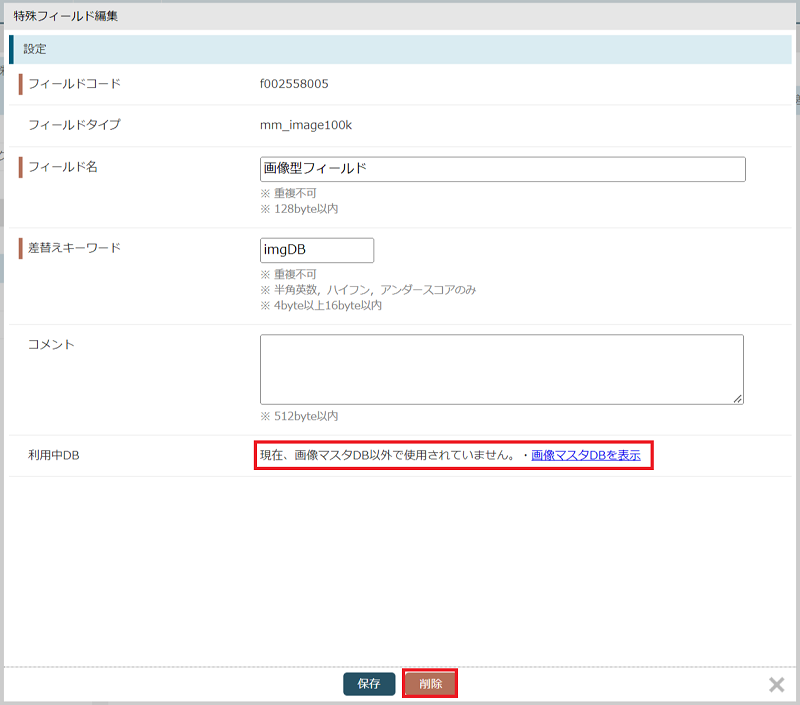
削除したい画像型フィールドを使用するDBがある場合は削除できません。画像型フィールドを利用していない場合は、
同様にDBのフィールドから画像型フィールドを削除してから、削除してください。
② 画像マスタDBの削除方法
画像マスタDBを削除したい場合は、紐づく画像型フィールドを削除します。
削除方法は、①画像型フィールドの削除方法をご確認ください。
注意点
画像マスタDBが削除されると参照元DBに格納されている画像データを削除されます。


